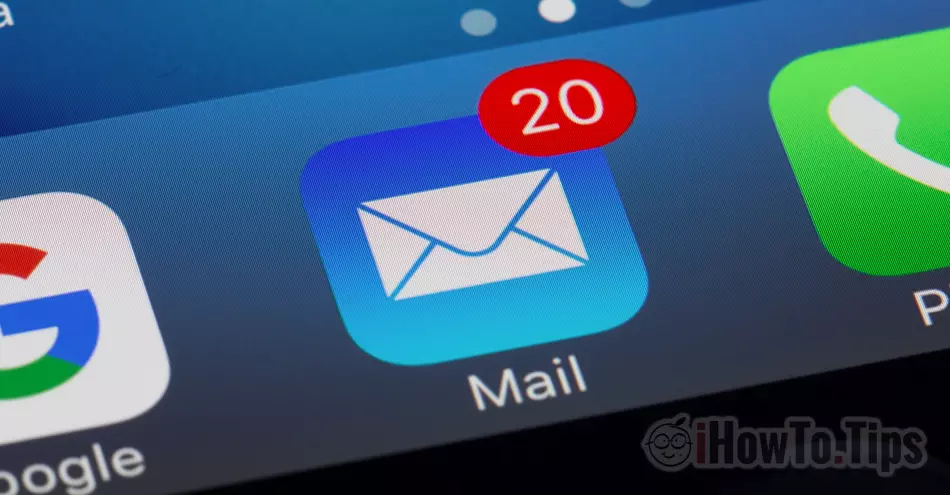V tej vadnici boste videli kako nastaviti e-poštne domene po meri iCloud mail , kakšne so omejitve te storitve Custom Email Domain in iCloud+ in kakšno geslo mora uporabljati vsak e-poštni naslov, ustvarjen na iCloud Pošta.
Od junija 2021 dalje Apple vstopite v storitev iCloud+ za uporabnike z abonamente iCloud. Nova storitev prinaša več novih možnosti, med njimi Private Relay, Hide My Mail si Custom Email Domains. Slednja storitev omogoča naročnikom iCloud+ da dodate e-poštno domeno po meri iCloud Pošta. E-poštna domena, ki jo lahko delite z družinskimi člani in ki jo lahko ustvarite do 3 e-poštne naslove za vsakega uporabnika v družinski skupini.
Kazalo
Funkcije in omejitve E-poštna domena po meri / prilagojene e-poštne domene vklopljene iCloud mail
Preden vidite, kako nastavite e-poštne domene po meri na iCloud Mail, vedeti morate, da obstajajo nekatere omejitve.
1. Lahko dodate do 5 internetnih domen za uporabo za e-pošto. Personalizirane e-poštne domene lahko uporablja samo organizator ali skupaj z družinskimi člani (uporabniki v skupini Družina). To pomeni da vsak član družine ima lahko največ tri e-poštne naslove na vsaki dodani domeni po meri. Družinska omejitev je pet članov plus organizator.
2. E-poštni naslovi, dodani domeni po meri ne morejo imeti različnih gesel. V primeru, ko dodate e-poštno domeno po meri example.com in iCloud Mail in na njem ustvarite e-poštne naslove: [email protected] si [email protected], za oba računa bo geslo za dostop enako od Apple id. Imeli bodo skupni nabiralnik iCloud Pošta. Lahko pa izberemo, s katerega naslova želimo pošiljati e-poštna sporočila.
3. Ko dodate e-poštni naslov na personalizirano domeno za družinske člane, se bodo vsi prijavili s svojim geslom iCloud / Apple ID. Še vedno brez možnosti spremembe gesla na personaliziranem elektronskem naslovu.
4. Novi e-poštni naslovi, ustvarjeni na domenah po meri, se bodo lahko uporabljali za FaceTime, Messages, Calendar in ostale storitve Apple.
5. Novi e-poštni naslovi, ustvarjeni na domeni po meri v iCloud Mail je mogoče dodati e-poštnim odjemalcem/aplikacijam, kot so: Microsoft Outlook, Windows Pošta, Mozilla Thunderbird in drugi.
6. Nastavitev ne bo mogoča ločen podpis za vsak e-poštni naslov.
7. Če se sprašujete koliko prostora za shranjevanje imate na voljo za vsak dodan e-poštni naslov iCloud mail, vse kar morate storiti je, da pogledate, koliko prostora za shranjevanje imate še na voljo v svojem računu iCloud+. To je skupna shramba, ki jo uporablja Photos, iCloud Drive, iCloud Mail in druge aplikacije Apple ali tretjih oseb, ki imajo dostop do iCloud Storage.
Torej, E -poštna domena po meri ali e-poštne domene po meri na iCloud Pošta se ne sme obravnavati kot storitev gostovanja e-pošte, ki jo zagotavlja Apple naročnikov iCloud+. E-poštna domena po meri je bolj storitev alias email preko katerega lahko uporabniki dodajajo lastne internetne domene za prejemanje in pošiljanje e-poštnih sporočil. Vse tesno povezano z Apple ID.
Uporaba te storitve ni priporočljiva za internetno domeno, na kateri imate že izdelane elektronske naslove za več uporabnikov. Ne bodo mogli imeti lastnih gesel za račune iCloud Pošta. Razen v primeru, da imate iCloud+ cu Family Sharing in vsi uporabniki so v tej skupini.
Kako nastaviti e-poštne domene po meri na iCloud mail
1. Odprite v brskalniku iCloudcom /settings in pojdi na Custom Email Domain → Manage.
2. Izberete, ali lahko novo domeno, ki jo dodate za e-pošto, uporabljate samo vi ali družinski člani.

Ker gre za zelo osebno internetno domeno, sem izbral "Only You« za to vadnico.
3. V naslednjem koraku vnesemo domeno, s katero želimo uporabljati iCloud Pošta. laurentiu.eu, v mojem primeru.

4. Dodamo e-poštni naslov, ki ga želimo uporabljati na dodani domeni. Tukaj moramo biti malo previdni. Če že imamo e-poštni račun na dodani domeni, vpišemo obstoječi e-poštni naslov. “Add email address”.

Če še niste ustvarili e-poštnega naslova na domeni, izberite "No email address".
5. V naslednjem koraku boste morali potrditi dodan e-poštni naslov iCloud Pošta. Če je naslov že uporabljen v drugi storitvi gostovanja e-pošte, pojdite na svoj e-poštni račun in kopirajte kodo za preverjanje. Opravite validacijo v iCloud Pošta.

6. Če za dodano domeno, ki jo imate Cloudflare ca DNS manager, potem je najbolje odpreti drug zavihek v brskalniku in se prijaviti v račun Cloudflare. Vrnite se na zavihek, v katerem konfigurirate personalizirano e-poštno domeno iCloud Mail, nato kliknite »Nadaljuj« od “Finish setting up the domain“.
Nova območja DNS za e-pošto bodo posodobljena v Cloudžarek.

Če ne uporabljate Cloudflare, pojdi k upravitelju DNS dodane domene iCloud Pošljite pošto in tam nastavite nove koordinate MX, TXT si CNAME (za razširitev dkim).
Po tem koraku vaš e-poštni naslov ne bo več na voljo na starem strežniku. Stara sporočila bodo ostala tam, vendar ne bodo več dostopna. Nova prejeta sporočila bodo vstopila dne iCloud Pošta.

Nato lahko izberemo, da bo novo ustvarjeni naslov uporabljen kot privzeti naslov za pošiljanje sporočil iCloud Pošti, hkrati pa se to lahko uporablja kot Apple ID.
Na ta način se dodajo in konfigurirajo e-poštne domene po meri iCloud Pošta.
E-poštne domene po meri vklopljene iCloud Pošta ne vpliva na obstoječa spletna mesta na teh domenah. Kot vemo, ni nujno, da je e-poštni strežnik enak strežniku za gostovanje spletne strani. To ni niti nakazano.